- Pengarang Abigail Brown [email protected].
- Public 2023-12-17 06:51.
- Terakhir diubah 2025-01-24 12:13.
Bahkan hanya dengan enam tombol, Apple TV Siri Remote adalah remote control yang kuat, dan sangat mudah untuk mempelajari cara menggunakan kemampuan dasarnya.
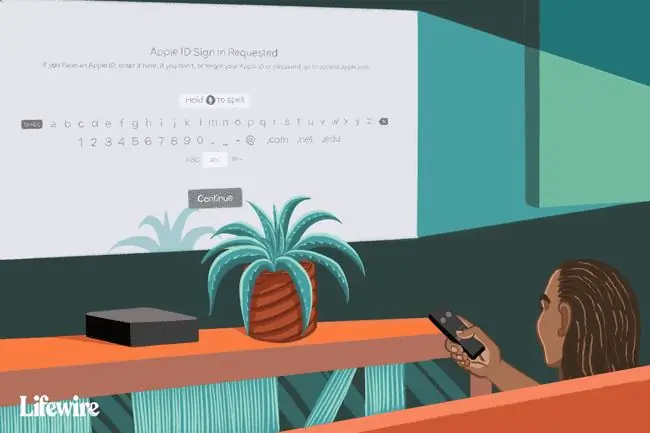
Melampaui dasar-dasar ini, Anda dapat melakukan delapan hal yang sangat berguna dengan remote ini (atau bahkan remote alternatif yang dikonfigurasi dengan benar). Ini dapat membuat perbedaan positif dalam cara Anda menggunakan Apple TV.
Reboot Cepat
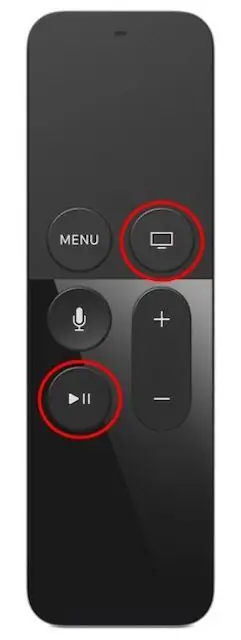
Volume tidak ada? Menu lamban? Game gagap?
Jangan khawatir. Anda mungkin tidak perlu memutakhirkan broadband atau mengirim Apple TV kembali ke toko - yang perlu Anda lakukan hanyalah mem-boot ulang sistem.
Ada dua cara untuk melakukan ini:
- Navigasi ke Pengaturan > Sistem > Mulai ulang.
- Tekan tombol Home dan Play/Pause hingga lampu di Apple TV berkedip dan layar Tidur muncul. Klik Sleep untuk mematikan Apple TV dan semua perangkat yang terpasang. Tekan tombol Home untuk memulai ulang.
Jika reboot tidak menyelesaikan masalah, Anda mungkin perlu berkonsultasi dengan kiat pemecahan masalah lanjutan kami.
Tidur Sesuai Permintaan
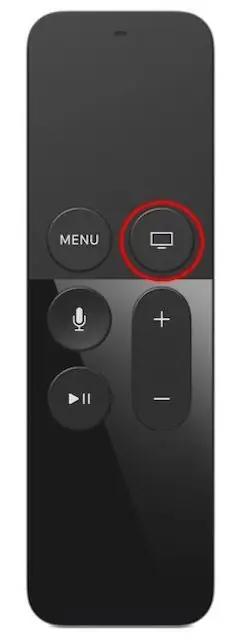
Anda dapat menggunakan remote control untuk mengalihkan sistem dan TV yang kompatibel ke mode tidur. Cukup tekan dan tahan tombol Home (yang terlihat seperti layar TV) hingga layar Sleep muncul. Ketuk Tidur.
Perbaiki Kesalahan Entri Teks
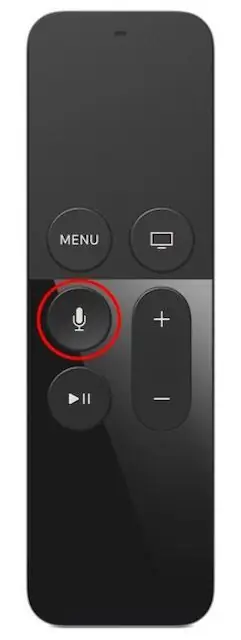
Saat menggunakan Siri Remote untuk memasukkan teks di Apple TV, Anda mungkin membuat kesalahan meskipun Anda mendiktekan teks. Cara tercepat untuk menghilangkan kesalahan adalah dengan menggunakan Siri Remote, tekan tombol Microphone dan ucapkan Clear,dan Siri menghapus apa yang Anda miliki ditulis sehingga Anda dapat memulai dari awal lagi.
Menu Lainnya untuk Anda
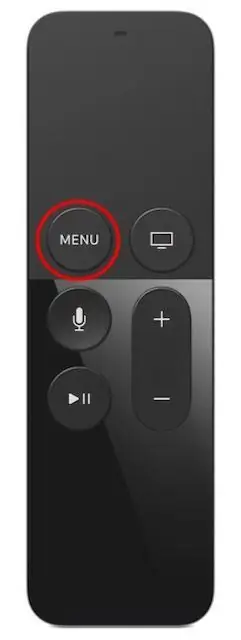
Tombol Menu melakukan hal ini untuk Anda:
- Klik sekali untuk kembali ke layar sebelumnya.
- Klik dua kali untuk membuka layar Utama.
- Ketuk tiga kali untuk mengakses pintasan aksesibilitas, jika Anda mengaktifkannya.
Pengalih Aplikasi untuk Navigasi yang Mudah
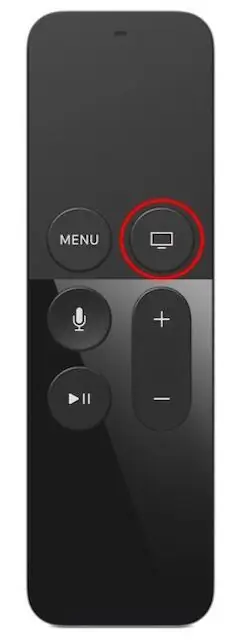
Aplikasi Apple TV berjalan di latar belakang setelah Anda meluncurkannya, bahkan saat Anda tidak menggunakannya. Mereka bukan aplikasi aktif, dan mereka tidak melakukan apa-apa. Mereka berada dalam status ditahan sampai Anda membutuhkannya lagi. TVOS Apple, sistem operasi yang menjalankan Apple TV, cukup stabil untuk menangani aplikasi latar belakang, dan Anda dapat menggunakan fakta ini sebagai cara cepat untuk beralih antar aplikasi. Begini caranya:
Ketuk dua kali tombol Home untuk masuk ke tampilan Pengalih Aplikasi. Ini seperti korsel semua aplikasi aktif Anda yang menampilkan pratinjau aplikasi masing-masing.
Setelah Anda berada dalam tampilan ini, Anda dapat menggeser ke kiri dan kanan di antara aplikasi, ketuk dua kali aplikasi dan segera mulai menggunakannya, atau geser pratinjau aplikasi ke atas untuk menutup aplikasi itu. Ini adalah cara yang jauh lebih cepat untuk bernavigasi di antara aplikasi yang paling sering Anda gunakan.
Quick Caps
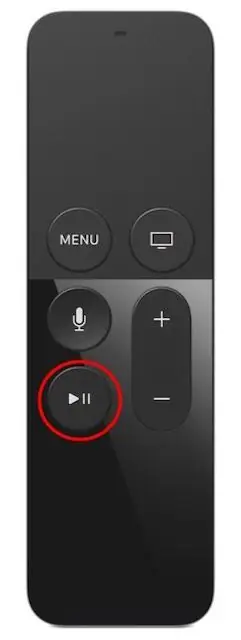
Saat mengetik di bidang input karakter menggunakan Siri Remote Anda, ketukan cepat tombol Play/Pause menyebabkan karakter berikutnya yang Anda ketik menjadi huruf besar secara otomatis.
Itulah salah satu dari begitu banyak tip masukan teks yang berguna untuk Apple TV. Salah satu tip input teks terbaik adalah menggunakan aplikasi Remote di iPad, iPhone, atau iPod Touch Anda untuk entri teks.
Subtitel Saat Film Diputar
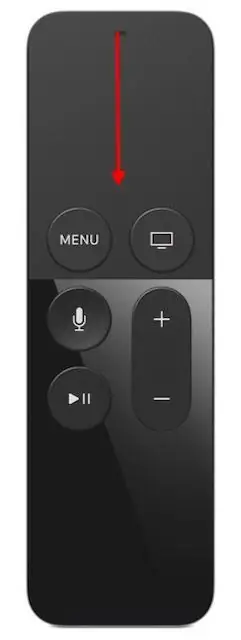
Jika Anda mulai menonton film dalam bahasa yang berbeda dari bahasa Anda, tetapi lupa mengaktifkan sub title sebelum mulai menonton film, Anda tidak perlu memulai ulang film.
Nyalakan sub title saat film diputar di Apple TV Anda. Anda tidak akan melewatkan atau mengulangi aksi sesaat:
- Gesek ke bawah pada trackpad saat film diputar untuk membuka menu di bagian atas layar. Perhatikan baik-baik, dan Anda akan melihat berbagai pengaturan yang dapat Anda sesuaikan, termasuk kontrol untuk sub title, pengaturan audio, dan lainnya.
- Pilih Subtitel,dan mereka akan memutar film Anda.
- Flick up pada menu menggunakan remote control Anda untuk menghapusnya dari layar.
Scrub Melalui Video
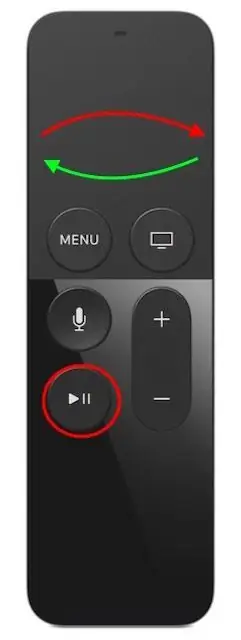
Anda mungkin menemukan bahwa menggosok video menggunakan Apple TV adalah keterampilan yang diperoleh, tetapi Anda harus bertahan. Saat Anda ingin berpindah antar elemen dalam film dengan cepat, ingat tips berikut:
- Tekan tombol Play/Pause untuk menjeda apa yang Anda tonton sebelum menggosok.
- Geser ke kiri atau geser ke kanan untuk bergerak maju dan mundur dalam video.
- Kecepatan menggosok merespons kecepatan gerakan jari Anda, jadi gesekan cepat bergerak melalui video lebih cepat daripada yang lambat.






